Windows 7에서 DingTalk를 실행할 수 없으면 어떻게 해야 하나요? Win7에 대한 솔루션은 DingTalk를 열 수 없습니다
- 王林앞으로
- 2024-02-14 19:21:161409검색
PHP 편집자 Xiaoxin이 일반적인 문제를 소개합니다. Windows 7에서는 DingTalk를 실행할 수 없으며 해결책을 제공합니다. DingTalk는 일반적으로 사용되는 기업 커뮤니케이션 도구이지만 Windows 7 운영 체제에서는 열 수 없는 문제가 발생할 수 있습니다. 이 문제를 해결하려면 시스템 요구 사항 확인, DingTalk 버전 업그레이드, 캐시 지우기 등과 같은 몇 가지 간단한 방법을 시도해 볼 수 있습니다. 이러한 단계는 일반적으로 Windows 7에서 DingTalk를 실행할 수 없는 문제를 해결할 수 있습니다. 다음으로 구체적인 솔루션을 자세히 소개하겠습니다.
DingTalk를 열 수 없는 Win7용 솔루션:
1 컴퓨터 작업 관리자를 엽니다.
2. 작업 진행 중에 DingTalk를 선택하세요.
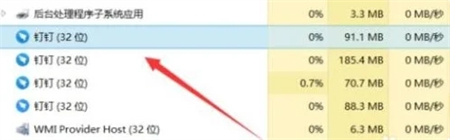
3. 클릭하면 작업이 종료되고 DingTalk의 백그라운드 실행이 종료됩니다.
4. 그런 다음 두 번 클릭하여 DingTalk를 다시 엽니다.
5. 일반적으로 다시 시작하면 열립니다. 여전히 응답이 없으면 컴퓨터를 다시 시작할 수 있습니다.
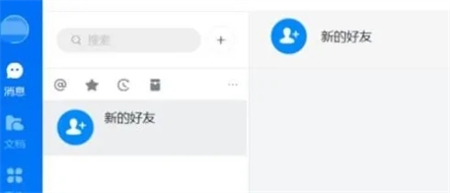
6. 여전히 열 수 없으면 DingTalk를 제거하도록 선택하세요.
7. 제거한 후 다시 다운로드하여 설치하세요.
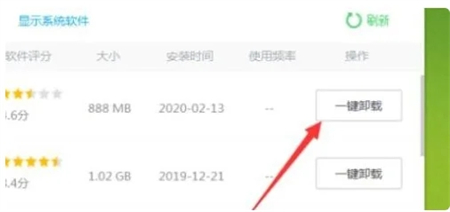
위 내용은 Windows 7에서 DingTalk를 실행할 수 없으면 어떻게 해야 하나요? Win7에 대한 솔루션은 DingTalk를 열 수 없습니다의 상세 내용입니다. 자세한 내용은 PHP 중국어 웹사이트의 기타 관련 기사를 참조하세요!
성명:
이 기사는 xpwin7.com에서 복제됩니다. 침해가 있는 경우 admin@php.cn으로 문의하시기 바랍니다. 삭제

